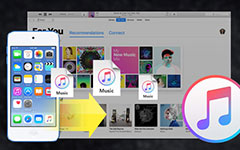Zene átvitele az iTunes-ról Androidra különféle megoldásokban

Ha megvásárol egy zenét az iTunes Store-ból iPod, iPhone vagy iPad készülékkel, nehéz tapasztalatot szerezni. Meg kell tanulnod az zenét az Android telefonra vagy táblagépre. Mivel az Android nem rendelkezik iTunes-szal, másolja át a zenét egy Android-eszközre kábel segítségével, zeneszámokat töltsön fel a Google Play Zene szolgáltatásra, vagy áttöltheti a zenéket az iTunes-ról a Tipard Phone átvitellel. Csak olvassa el részletesen a különbségeket és előnyöket a módszerekről a cikkből.
1 rész: A zene áttöltése az iTunes-ból Android-ra A Google Play Zene segítségével
Pro: Zenék hozzáadása az Androidhoz a Google Play Zene szolgáltatással, a zenei fájlokat egyidejűleg különböző Android-eszközökön szinkronizálhatja. Ráadásul, ha zenét átküld az iTunes-ból Android-ra, az nem fogja felvenni az Android telefon tárhelyét.
Con: Az iTunes által átvitt zene az interneten tárolódik. Csatlakozni kell ahhoz, hogy a zene hallgatásához zenét hallgasson. Az eljárás kissé nehéz feltölteni az iTunes-ból Android-ra a Google Play Zene segítségével.
- 1. Indítsa el a "Google Play" áruházat, és jelentkezzen be a Google-fiókba jelszóval és azonosítóval.
- 2. Kattintson a menü "Zene" lehetőségére. Ezután válassza a "My Music" lehetőséget.
- 3. Nyissa meg a bal oldali menüt három sorral a "Figyeljen most" és válassza a "Zene feltöltése" alját.
- 4. Jelentkezzen be a Zenekezelőbe, hogy kiválassza a "Dalok feltöltése a Google Playre" lehetőséget, majd nyomja meg a "Következő" opciót.
- 5. Válassza ki a könyvtárat vagy mappát és a zenéket, hogy zenét töltsön az iTunes-ból Android-ba.
- 6. Ha a jövőben automatikusan fel kell töltenie dalokat az Androidra, akkor a "Tovább" gombra kattintva megtarthatja az iTunes és a Google Play Zene szinkronizálását.
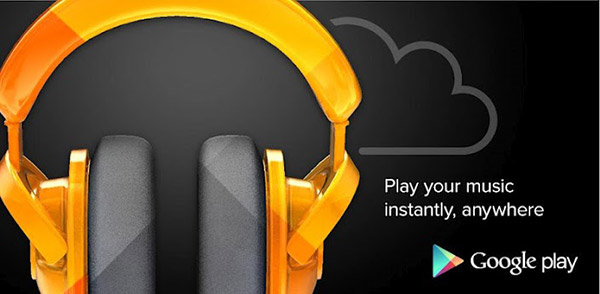
2 rész: Hogyan szerezzen az iTunes zenét az Android-on egy harmadik féltől származó eszközzel?
Néhány Android okostelefon gyártók is szoftvert kapnak az iTunes zenéért az Android okostelefonon. Ha Samsung, HTC vagy Sony Android eszközöket használ, megtalálhatja a legmegfelelőbb módszereket a dalok iTunes-tól ezen márkákra történő átviteléhez.
Előnyök: A programok előre telepítve vannak. Nem kell szoftvereket telepíteni ahhoz, hogy az iTunes zenéjét ismét az Android rendszerben meg lehessen szerezni. Nem fog helyet foglalni az Android telefonod számára.
Hátrányok: A mellékelt szoftver nem működik együtt más márkákkal. Az eljárás nem könnyű feltölteni az iTunes zenét Androidra ezeken a programokon.
1 módszer: Zene másolása a Samsung Kieszel
- 1 Mozgassa az összes zenét az iTunes-ből a Samsungba, hogy az összes dalt egy mappába összeszedje. Nyissa meg az iTunes alkalmazást, és kattintson a "Fájl" menüre.
- 2.Kattintson a "Könyvtár", majd a "Könyvtár szervezése" elemre, győződjön meg róla, hogy a "Consolidate files" meg van jelölve, és nyomja meg az "OK" gombot a folytatáshoz.
- 3. Indítsa el a "Samsung Kies" programot a számítógépről, majd csatlakoztassa a telefont számítógéppel az iTunes és az Android közötti zenék átviteléhez.
- 4.Kattintson a "Zene" gombra a "Könyvtár" opció kiválasztásához, hogy megtalálja a Kies által felfedezett. Ezután kattintson a "File" -ra a menüsorból a "Mappa hozzáadása a könyvtárba" lehetőség kiválasztásához.
- 5. Ellenőrizze a listát a Számítógép vagy A számítógép alatt a Music nevű mappában. Kattintson rá egyszer a kijelöléséhez, majd nyomja meg a Mappa kiválasztása gombot.
- 6. Az iTunes műsorszámok megjelenik a KiesLibrary-ben, kiválasztják a zeneszámokat, hogy a zeneszámokat importálják a Samsungba, vagy kiválasszák az összes zeneszámot a könyvtárból.
- 7. Végül a "Telefon" gombra kattintva elküldheti az iTunes zenéit az Android okostelefonra.
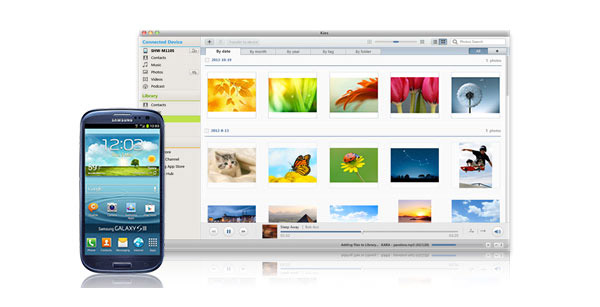
2 módszer: Zene másolása a HTC Sync Manager segítségével
- 1. Először az iTunes összes dalát összesítse, majd kattintson a "File" (Fájl) gombra a menüsorból.
- 2. Kattintsunk a "Könyvtár" -ra, majd a menü "Szervezőkönyvtár" menüpontját.
- 3. Jelölje be a "Consolidate Files" négyzetet, majd nyomja meg az "OK" gombot a folytatáshoz.
- 4. Nyissa meg a HTC Sync programot, és csatlakoztassa a HTC okostelefont a számítógéphez. Ezután a HTC Sync Manager segítségével áttölthet zenét az iTunes-ról Androidra.
- 5. A HTC Sync első megnyitásakor a zene automatikusan hozzáadódik a könyvtárhoz. Válassza a "Zene" beállítás "Zene beállításai" lehetőséget.
- 6. Jelölje be a "Automatikus importálás az iTunes-ból a HTC Sync Managerhez" lehetőséget.
- 7. Kattintson a "Ez a számítógép" lehetőségre az iTunes-gyűjteményhez adott dalok megtekintéséhez. Ezután kiválaszthatja a művészek vagy számok zenéjét a "Másolás telefonra".
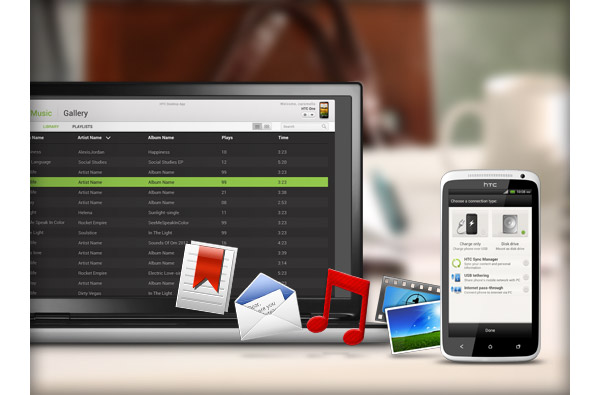
3 módszer: Zene másolása a Sony Media Go segítségével
- 1. Győződjön meg arról, hogy minden iTunes zene egy helyen van, majd nyissa meg az "iTunes" szoftvert, és kattintson a "Fájl" gombra.
- 2. Kattintsunk a "Könyvtár" -ra, majd a menü "Szervezőkönyvtár" menüpontját.
- 3. Jelölje be a "Consolidate Files" négyzetet, majd nyomja meg az "OK" gombot a folytatáshoz.
- 4. Csatlakoztassa a Sony okostelefont, és nyissa meg a Sony PC Companion szoftvert.
- 5. Kattintson a "Start" gombra a zene másolásához a Sony Media Go segítségével.
- 6. A Media Go automatikusan megkeresi a zenét az iTunes zenei mappájából.
- 7. Győződjön meg arról, hogy a Music \ iTunes \ iTunes Media be van jelölve, majd nyomja meg az OK gombot a folytatáshoz.
- 8. A Media Go könyvtár mostantól feltöltődik a zenegyűjteményedből.

A fenti megoldásokkal USB-kábelt és csatlakozót is használhat az iTunes és az Android közötti zene átviteléhez. Ez a leggyakrabban használt módszer. De ez egy kicsit időigényes, mert egyszerre csak egy Android eszközre továbbítja a zenét.
Ha könnyű módszert keresel a dalok iTunesról az Smartphone-ra történő másolására, használhatja a Tipard Phone Transfer szolgáltatást. Csak a telefonnal és az iTunes-dal csatlakoztathatja a zenét közvetlenül az iTunes-ból az Android-ba. Csak ingyen töltsd le a forró szoftveret, hogy többet tudj meg arról, hogyan lehet könnyedén feltölteni dalokat az iTunesról az Android okostelefonra.